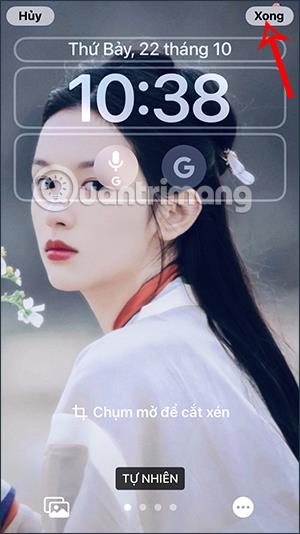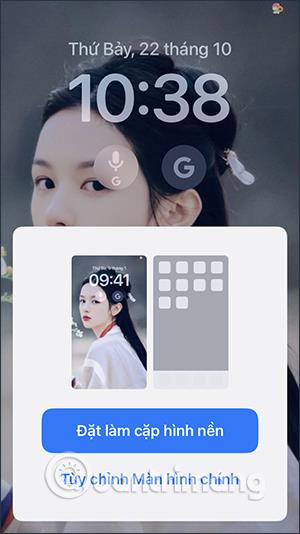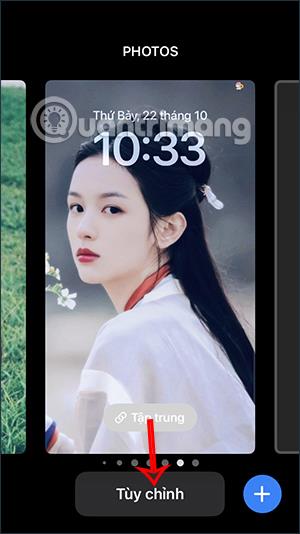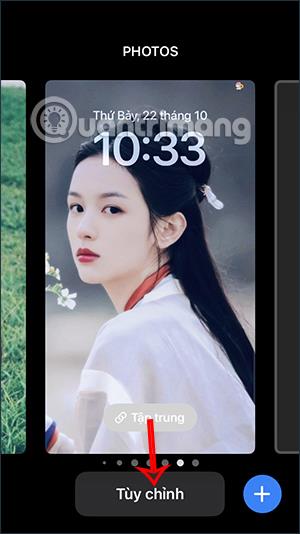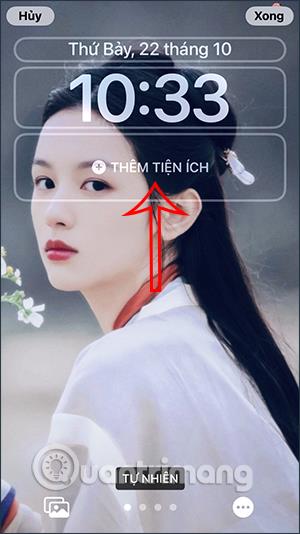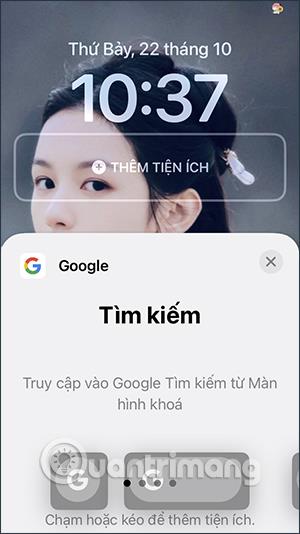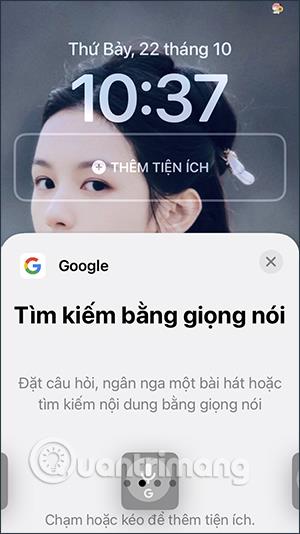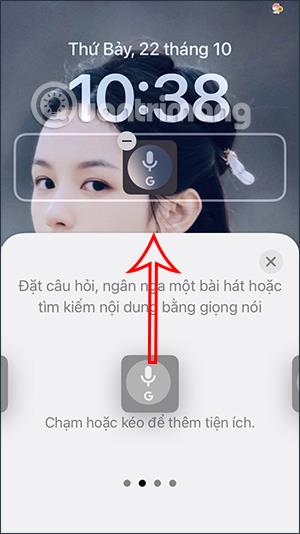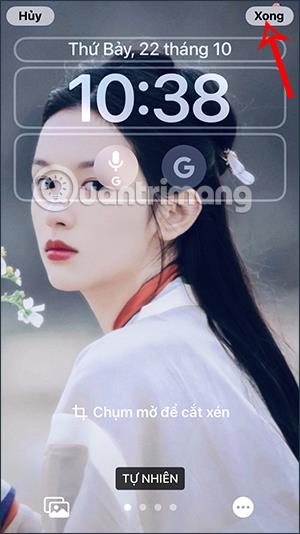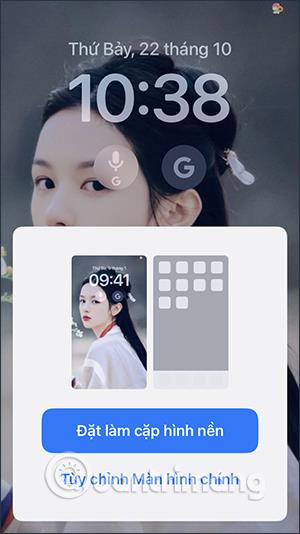Az iOS 16 rendszerben a Google frissítette a widgetek iPhone zárolási képernyőjéhez adásának funkcióját, hasonlóan ahhoz, ahogy Facebook-modulokat ad hozzá az iPhone zárolási képernyőjéhez . Ha hozzáadja a Google widgetet a képernyőhöz, gyorsan hozzáfér számos szolgáltatáshoz, mint például a Google kereséshez, a Google hangkeresőhöz,... Az alábbi cikk végigvezeti Önt, hogyan adja hozzá a Google Lens-t a lezárási képernyőhöz. iPhone.
Útmutató a Google Lens iPhone zárolási képernyőhöz való hozzáadásához
1. lépés:
Először nyomja meg és tartsa lenyomva az iPhone lezárási képernyőjét, majd kattintson a Testreszabás gombra . Most a Widget hozzáadása gombra kattintunk, hogy telepítsük a widgetet az iPhone zárolási képernyőjére.
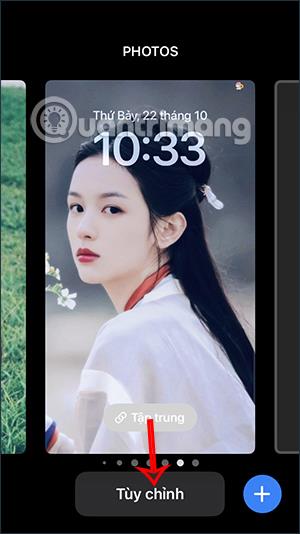
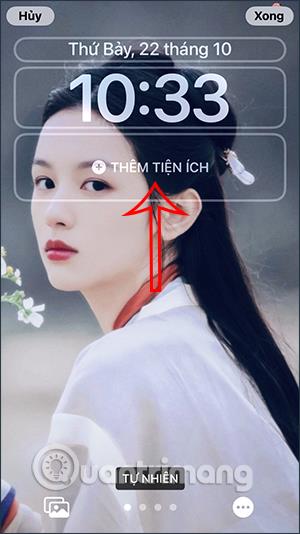
2. lépés:
Most megjelenik a widgetek listája, amelyet kiválaszthatunk az iPhone zárolási képernyőjéhez való hozzáadáshoz. Görgessen le, és kattintson a Google elemre .
3. lépés:
Hamarosan számos olyan Google-szolgáltatást fog látni, amelyek támogatják a widgeteket az iPhone képernyőjén. Jobbra vagy balra csúsztatva kiválasztjuk a kívánt widget-szolgáltatást.
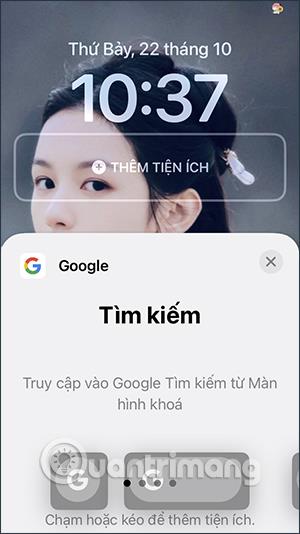
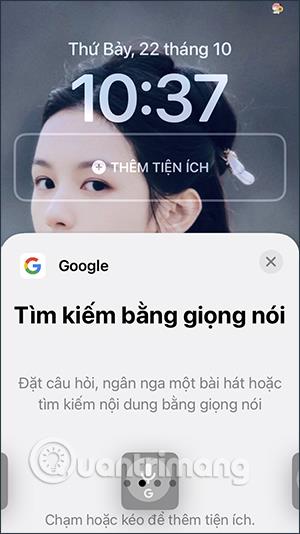
A Google widgetek a következőket tartalmazzák:
- Keresés widget: Nagy vagy egyetlen méretű kapcsoló.
- Hangalapú keresés: Azonnal jelenítse meg a felületet, ahol bármilyen információ hanggal kereshet
- Google Lens: Azonnali hozzáférést tesz lehetővé a Google Lens felületéhez.
- Google Fordító: Azonnal lefordíthat nyelveket telefonján.
4. lépés:
Most válassza ki azt a Google widgetet, amelyet hozzá szeretne adni az iPhone zárolási képernyőjéhez, majd nyomja meg és tartsa lenyomva a widget ikont a widget keretének felfelé húzásához, hogy hozzáadja a zárolási képernyőhöz.
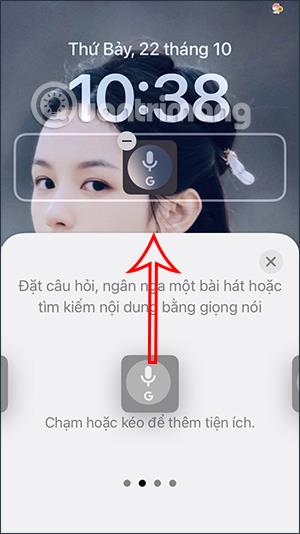
5. lépés:
Ennek eredményeként a Google widget az iPhone zárolási képernyőjén az alábbiak szerint látható, a mentéshez kattintson a Kész gombra. Végül mentse az iPhone új lezárási képernyőjét.